ccleaner使用教程
1、软件安装
CCleaner在安装过程中要先选择安装语言选项,然后点击下一步即可

2、安装过程中是提供一个附加安装选项的,用户可以根据自己的需求选择,这里默认全选。
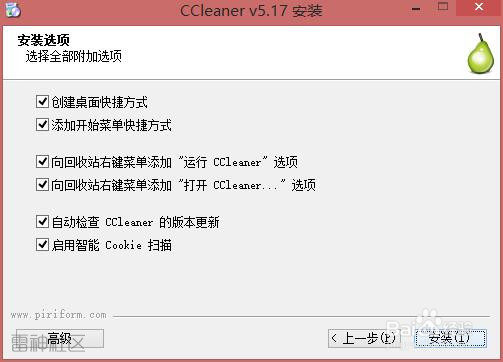
3、清理垃圾
启动CCleaner,主程序界面默认显示的是清洁器,即该软件提供的系统垃圾清理模块。CCleaner的“清洁器”可以同时对Windows系统垃圾和应用程序进行清理,其中,CCleaner对Windows系统的清理项目包括 IE浏览器(如Cookies等)、Windows资源管理器(如最近打开的文档等)、系统(如清空回收站等)以及高级(如IIS日志文件等)四项。CCleaner默认设置下已经自动勾选了一些清理选项,另有一些清理选项,需要用户手动进行勾选。比如高级清理选项中,默认状态下没有勾选一个,这里仅建议对电脑比较了解的高级用户进行手动选择性勾选,而普通用户只需保留默认勾选即可。
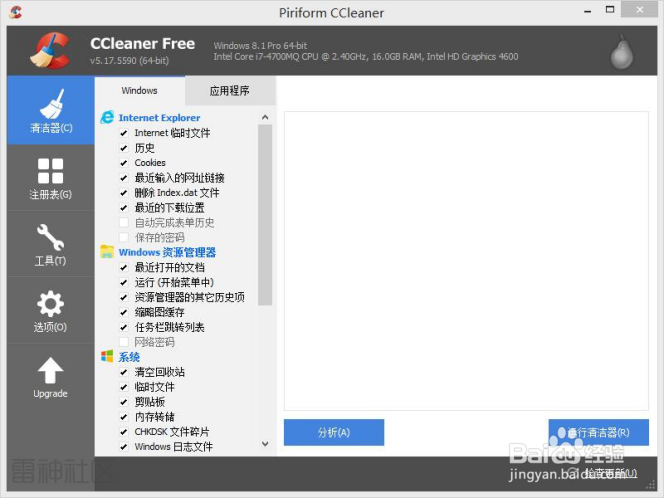
4、CCleaner对应用程序的清理项目则因用户系统环境的不同而有所差异。点击查看清理器模块下的应用程序项,可以看到这里提供了对用户自行安装的第三方应用软件以及系统注册表的清理,清理项目因用户系统内安装的应用程序软件的不同而差异,比如,CCleaner对小编所在电脑的可清理的应用程序包括第三方浏览器(如Opera、Firfox等)、第三方应用程序(如Office、Photoshop等)、多媒体软件(如Windows Media Player、Adobe Flash Player等)、实用程序(如WinRAR等)以及Windows注册表(Regedit)。
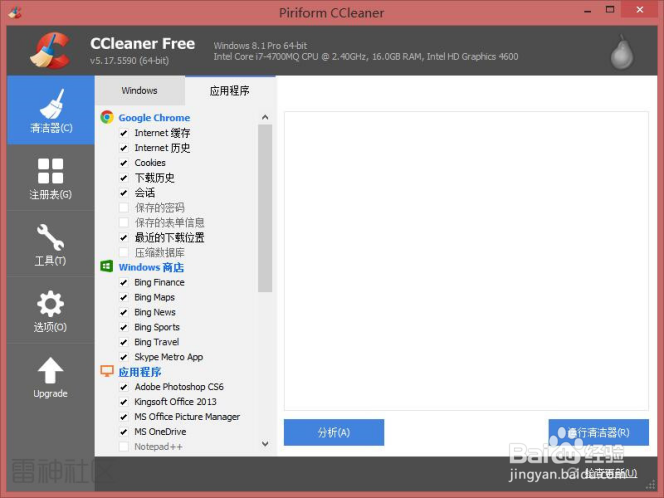
5、使用CCleaner清理系统垃圾,用户可以在清洁器模块中自行挑选欲清理的对象,如果您不知道哪些该清理哪些不该清理,建议你保持默认的勾选,这是适合绝大多数人的最佳清理方式,你可以放心对默认勾选项目进行清理。
单击“分析”按钮,CCleaner将自动执行对所勾选的项目的检测操作,检测过程很快速,当然如果你很长时间没有清理了,这个搜索时间就会稍长一些,而如果你几乎天天清理,以致没多少可清理的文件了,那么这个时间就极短了。
分析过程完毕,CCleaner将自动显示分析统计结果,包括分析过程耗费时间、系统可释放空间、可清理的具体文件信息等
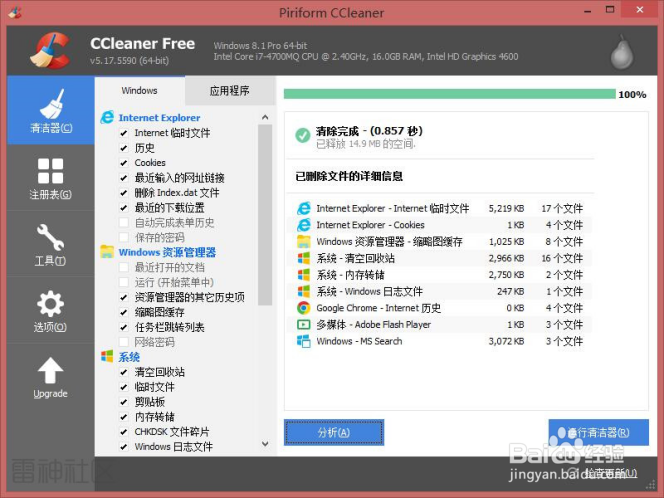
6、单击“运行清洁器”按钮,CCleaner将自动清理掉所有分析过程中检测到的垃圾文件,正式执行清理操作前,程序会弹出一个确认永久删除的提示, 用户可以放心的点击确定按钮确认执行清理操作。Ccleane的清理操作非常安全,绝对不会对电脑内的重要文件有任何影响,因此大家可以放心使用。为了避免每次执行电脑清理操作时都会弹出这个确认提示,建议用户勾选左下角的“不再显示这个信息”项然后单击“确定”按钮即可。
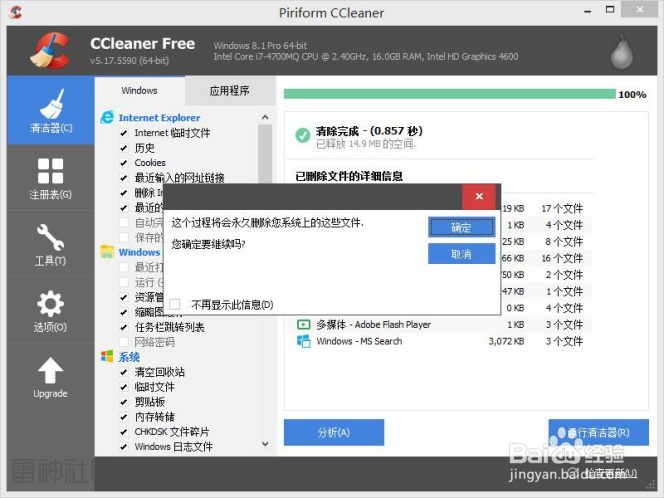
7、注册表修复
CCleaner提供了系统注册表的清理服务,能够找出存在于系统注册表里的问题和矛盾,并做出响应的修复和清理。

8、单击“扫描问题”,CCleaner将自动搜素系统中的注册表错误,再打击“修复所选问题”即可轻松修复注册表,如图所示。
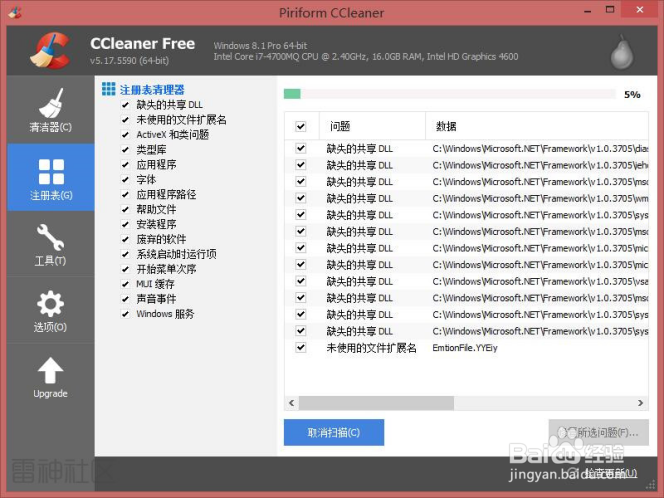
9、鉴于系统注册表的重要性,执行对注册表的修复操作前,CCleaner会提示你备份对其的更改,如图所示,建议用户立即执行备份操作。
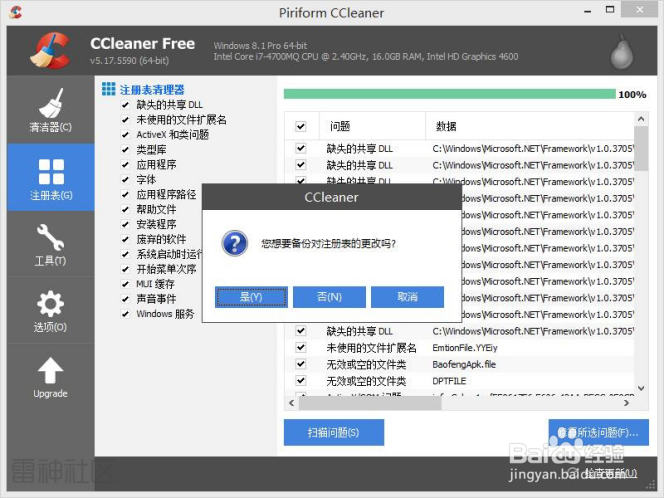
10、通过CCleaner执行对注册表的备份操作后,用户即可立即执行对系统注册表问题的修复,如图所示。
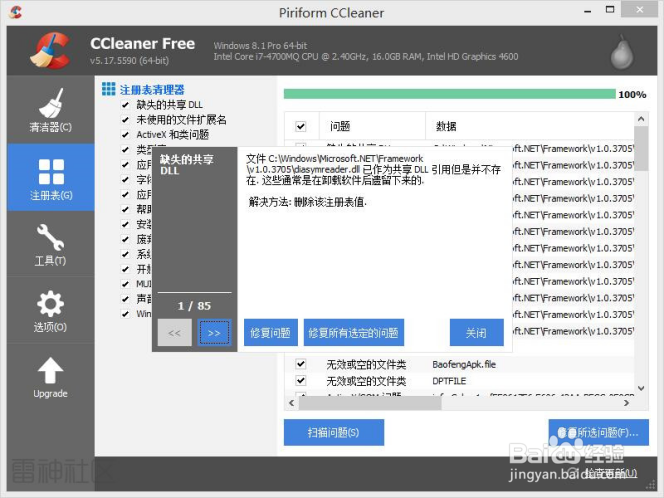
11、执行CCleaner对注册表的修复操作后,用户可以看到现在的系统注册表已经没有问题了,所有刚刚检测到的问题都已经被成功解决了。

12、CCleaner的工具模块提供了卸载、启动和系统还原三个选项卡,分别提供程序卸载服务、系统自启动项目管理服务以及系统还原服务CCleaner提供的程序卸载服务可以帮助用户轻松卸载掉本机已经安装的各种第三方应用程序,如图所示。

13、CCleaner提供的系统启动项管理服务可以帮助用户轻松管理系统开机自动启动项,提高系统运行效率
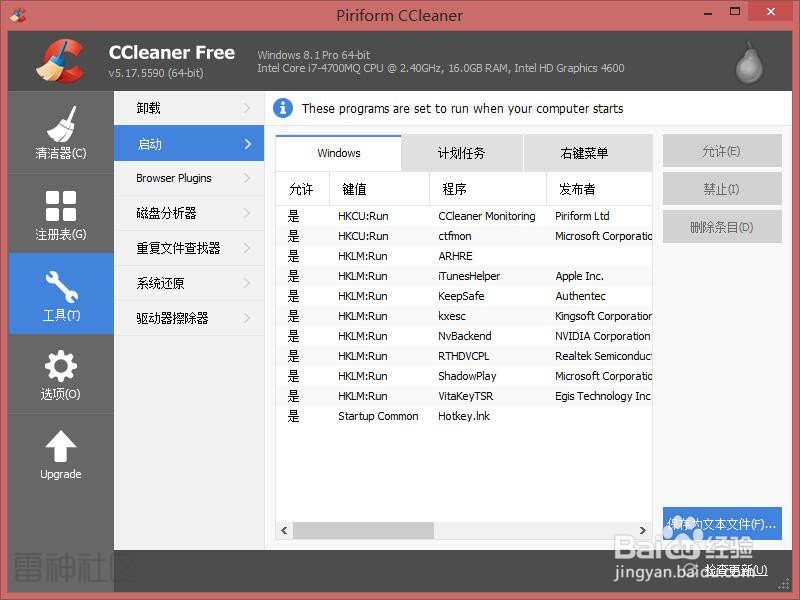
14、CCleaner提供的系统还原服务可以帮助用户在不需要重新安装系统,也不会破坏数据文件的前提下轻松的将系统恢复到以往的正常工作状态。
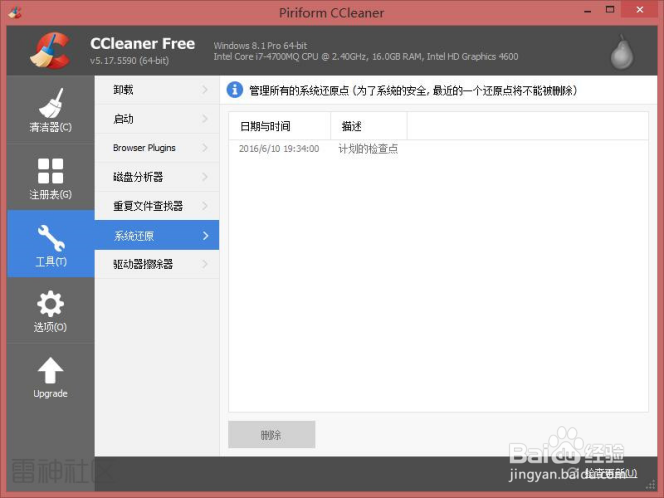
15、CCleaner提供了一个“选项”模块用于用户自定义程序运行参数及个性化服务,如图所示。用户点击进入后看到的是该软件的常规设置选项,用户在此可以选择程序使用语言,自行配置该软件的常规运行项目。此外,用户可以选择清理文件时所采用的删除模式,默认采用的是正常的删除模式,如图所示,该软件默认勾选的是“文件正常删除(较快)”选项,这种方法对于普通用户进行日常的系统垃圾清理是完全够用的,但是如果用户清理的是一些敏感的 机密文件,使用正常的删除方法就显得完全不够,因为很多数据恢复工具能够恢复诸如格式化、回收站清空、命令行删除等多种删除方式。
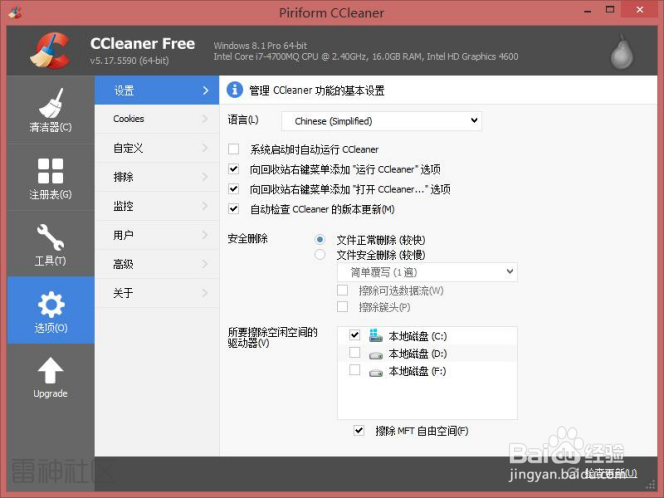
16、如果用户需要清理的是隐私文件或者机密文件等,可以勾选“文件安全删除(较慢)”选项,然后具体选择应用的删除算法,CCleaner提供的删除算法包括:简单覆写(1遍)、DOD 5220.22-M(3遍)、NSA(7遍)和Gutmann(35遍)。这四个删除算法的删除效果越来越彻底越安全,但是所需花费的时间也越来越大。
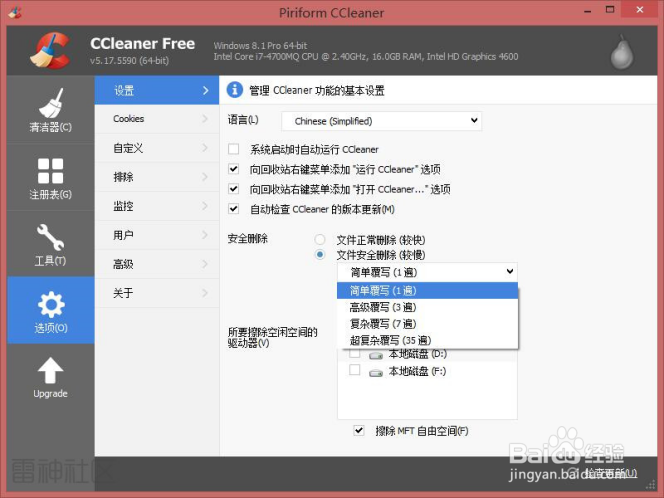
17、此外,在常规设置选项,用户还可以自行选择需要擦除空闲空间的磁盘驱动器的盘符,通过擦除磁盘的空闲空间,达到尽可能多的在清理过程种释放可用的磁盘空间。
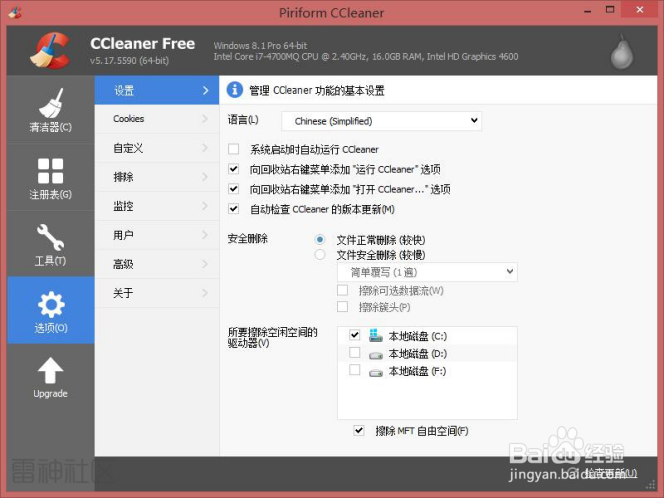
18、默认设置下,运行CCleaner的清理程序会清理掉系统内所有的Cookies文件,但是很多时候某些Cookies文件对某些用户还是非常有用的,比如可以帮助用户省去反复输入用户名及密码的烦恼,因此有针对性的保留指定网站的Cookies文件还是有价值的。CCleaner就提供了保留指定的Cookies的功能,如图所示,用户可以在本机已有的众多Cookies文件中挑选出需要保留的Cookies文件,从而达到清理掉的都是无用Cookies的目的。
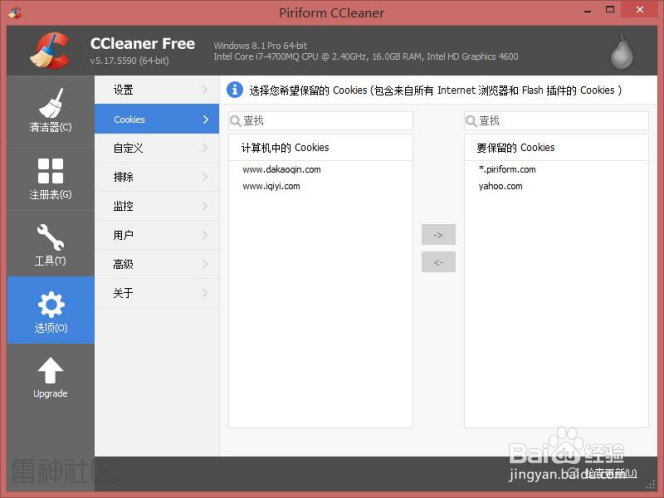
19、CCleaner支持用户自定义文件或者文件夹的清理操作,如图所示,用户利用这个功能可以自行指定文件进行删除操作或者指定文件夹进行清空操作。
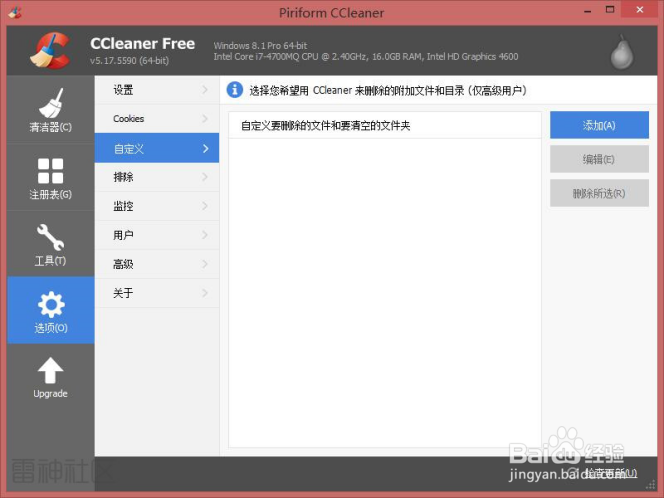
20、CCleaner支持用户自定义排除的文件或者文件夹,如图所示,指定排除的文件或者文件夹在用户进行清理操作时将免于被分析及清理掉。
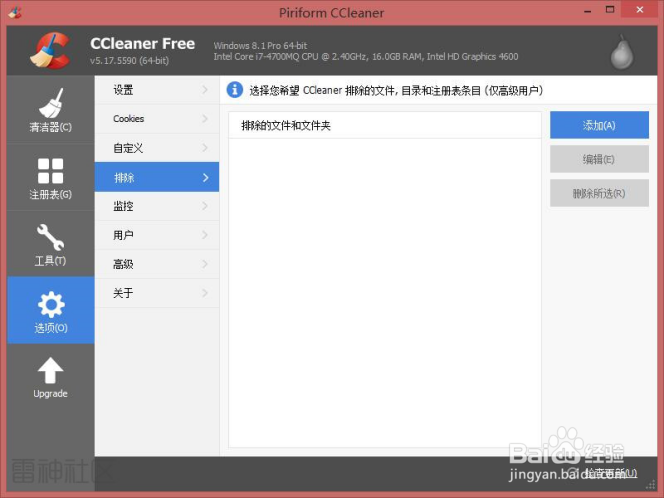
21、CCleaner还提供了一些高级功能设置选项,比如前面提到的可以设置该软件在清理操作后自动关闭程序等等,方便用户使用。
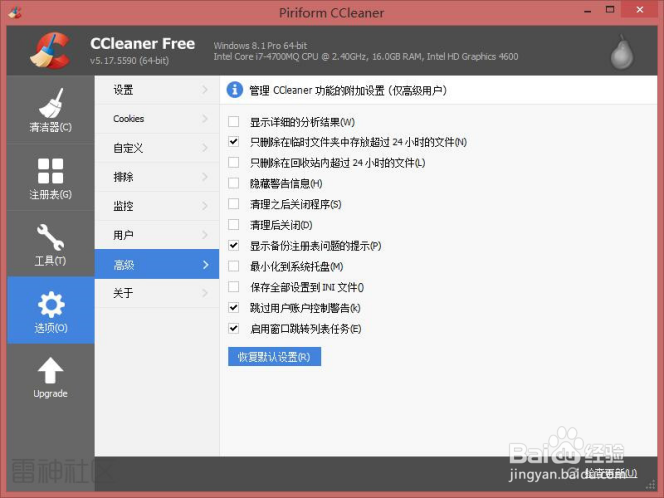
22、本教程使用机型:雷神小钢炮ST

